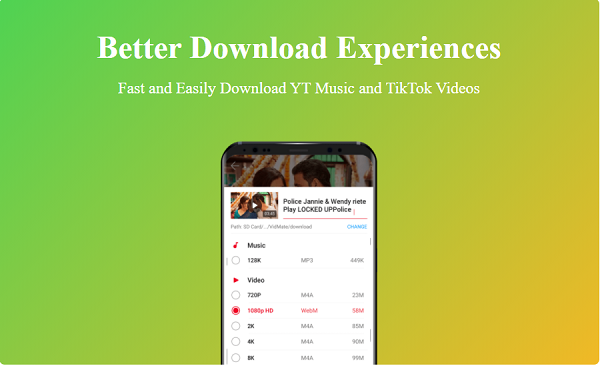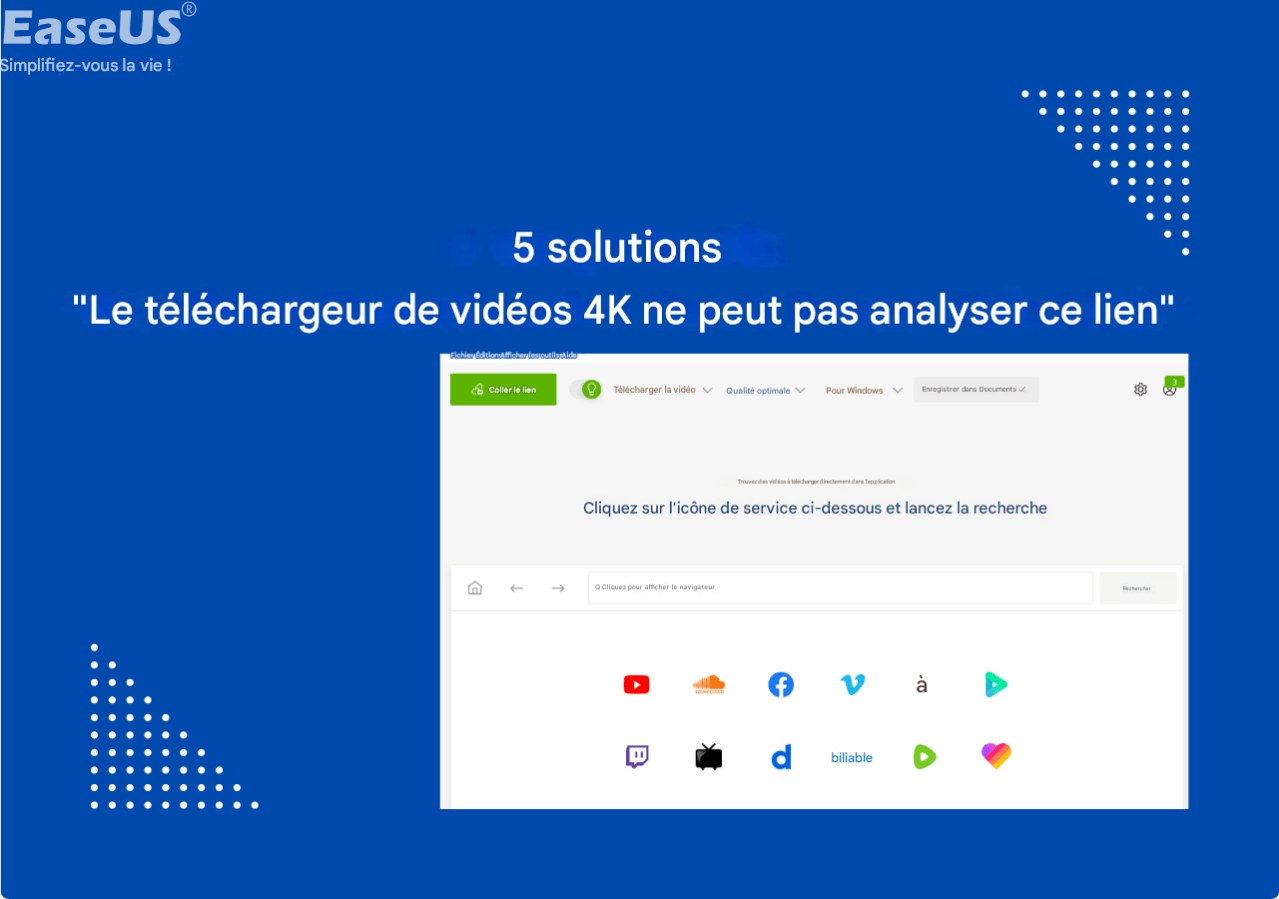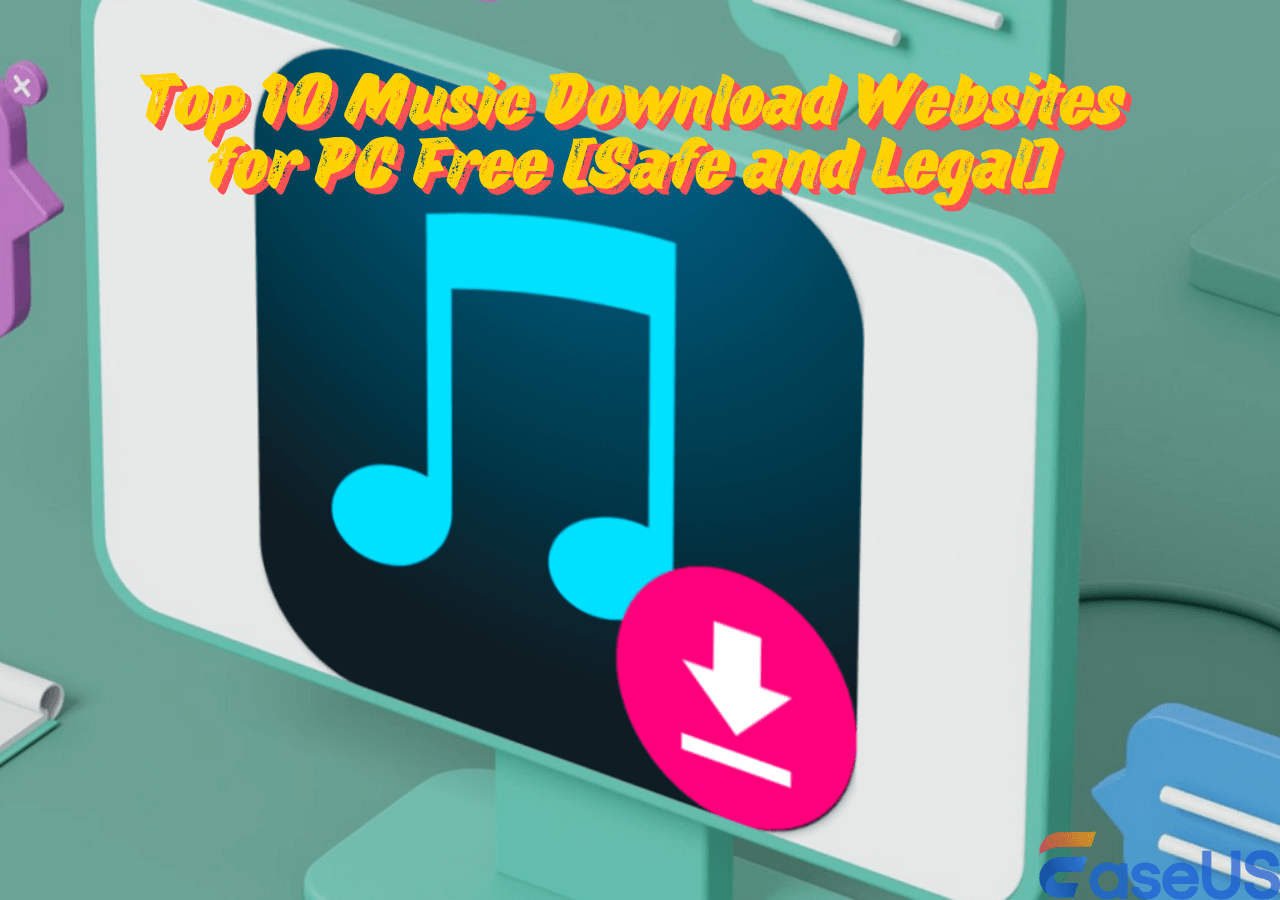-
![]()
Lionel
Lionel est passionné de technologie informatique, il fait partie de l'équipe EaseUS depuis 8 ans, spécialisé dans le domaine de la récupération de données, de la gestion de partition, de la sauvegarde de données.…Lire la suite -
![]()
Nathalie
Nathalie est une rédactrice chez EaseUS depuis mars 2015. Elle est passionée d'informatique, ses articles parlent surtout de récupération et de sauvegarde de données, elle aime aussi faire des vidéos! Si vous avez des propositions d'articles à elle soumettre, vous pouvez lui contacter par Facebook ou Twitter, à bientôt!…Lire la suite -
![]()
Mélanie
Mélanie est une rédactrice qui vient de rejoindre EaseUS. Elle est passionnée d'informatique et ses articles portent principalement sur la sauvegarde des données et le partitionnement des disques.…Lire la suite -
![]()
Arnaud
Arnaud est spécialisé dans le domaine de la récupération de données, de la gestion de partition, de la sauvegarde de données.…Lire la suite -
![]()
Soleil
Soleil est passionnée d'informatique et a étudié et réalisé des produits. Elle fait partie de l'équipe d'EaseUS depuis 5 ans et se concentre sur la récupération des données, la gestion des partitions et la sauvegarde des données.…Lire la suite -
![]()
Flavie
Flavie est une rédactrice qui vient de rejoindre EaseUS. Elle est passionnée d'informatique et ses articles portent principalement sur la sauvegarde des données et le partitionnement des disques.…Lire la suite -
![]()
Aveline
Aveline est une nouvelle rédactrice chez EaseUS. Elle est une passionnée de technologie. Ses articles se concentrent principalement sur la récupération de données et les outils multimédias, domaines dans lesquels elle apporte son expertise approfondie.…Lire la suite
Sommaire
0 Vues |
0 min lecture
1080p, également connu sous le nom de FHD, indique une résolution avec 1920 pixels affichés sur un écran horizontalement et 1080 pixels verticalement. Une vidéo en 1080p, bien qu'elle ne soit pas de la meilleure qualité, peut vous apporter une bonne expérience visuelle. Par conséquent, si vous n'êtes pas très exigeant en matière de qualité vidéo, la résolution 1080p conviendra dans la plupart des cas. C'est probablement la raison pour laquelle vous voulez convertir YouTube en MP4 en 1080p.
Pour télécharger des vidéos YouTube en 1080p, il existe nombreux d'outils disponibles pour vous aider. Cependant, leurs qualités varient et vous devez les choisir avec soin afin de pouvoir enregistrer la vidéo YouTube que vous aimez. Pour vous aider, je voudrais vous montrer ici comment utiliser différents convertisseurs YouTube en MP4 pour télécharger des vidéos de YouTube. Lisez la suite pour vérifier les détails et effectuer la méthode la plus adaptée à vos besoins.
Partie 1. Comment convertir YouTube en MP4 en 1080p avec le téléchargeur de bureau
Vous pouvez penser que l'utilisation d'un téléchargeur en ligne de YouTube en MP4 est votre choix optimal pour convertir YouTube en MP4 en 1080p. Ce n'est pas le cas, car il est vraiment difficile de trouver un outil en ligne sans publicités ni redirections. Il est donc recommandé d'essayer un programme de bureau comme EaseUS Video Downloader, un téléchargeur vidéo fiable pour ordinateur. Un tel outil vous évite d'être dérangé par des publicités et des redirections et vous permet de télécharger des vidéos YouTube de différentes qualités. Plus précisément, EaseUS Video Downloader vous permet de :
- Télécharger des vidéos YouTube en 4K/8K/1080p/720p/480p/360p.
- Télécharger l'audio de YouTube
- Convertir les vidéos YouTube en MP3
- Télécharger des éléments en masse
YouTube n'est pas le seul site Web qu'il prend en charge. Les sites de réseaux sociaux comme Facebook, Twitter, Instagram et bien d'autres sont également inclus.
Pour convertir YouTube en MP4 en 1080p :
Télécharger pour Win
100% Sécurisé
Télécharger pour Mac
100% Sécurisé
Étape 1. Lancez EaseUS Video Downloader, mettez l'URL de la vidéo YouTube dans la barre d'adresse, puis cliquez sur « Chercher ».
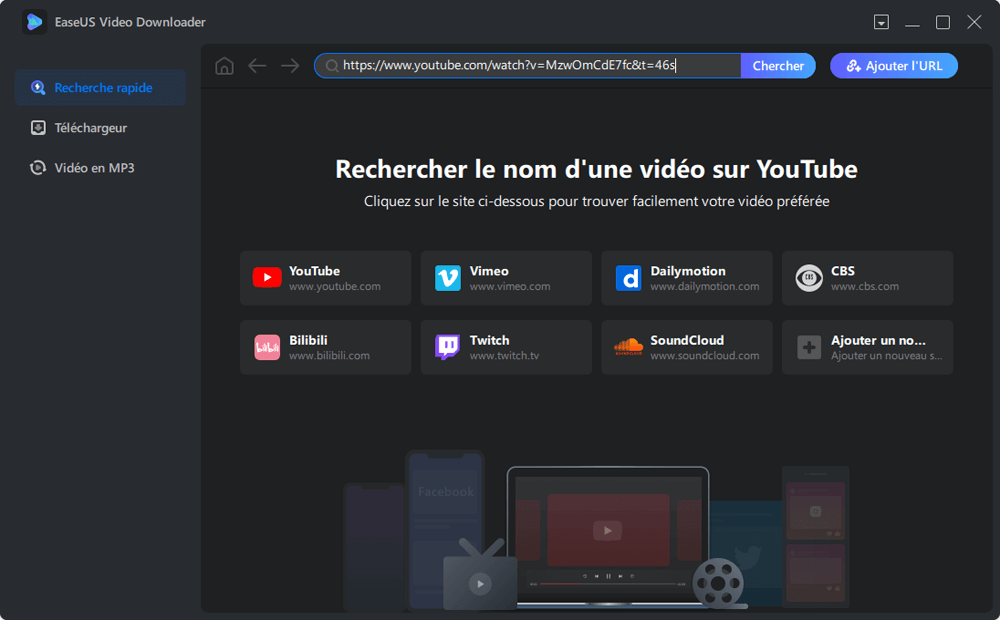
Étape 2. Le téléchargeur vidéo analysera l'URL de la vidéo. Vérifiez s'il s'agit de la vidéo cible, puis cliquez sur « Télécharger ».
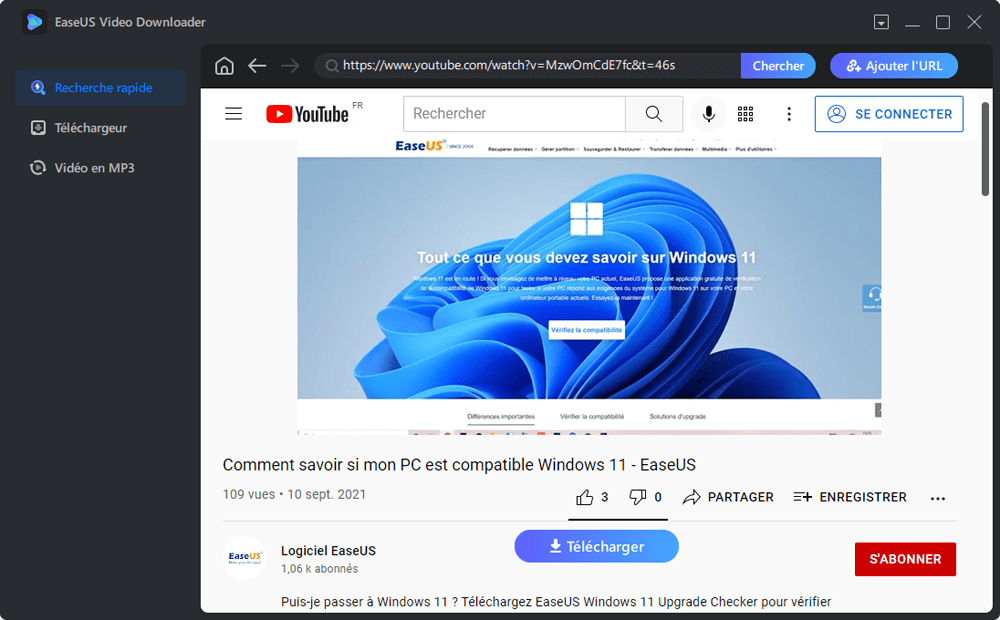
Étape 3. Sélectionnez le format et la qualité dont vous avez besoin et cliquez sur « Télécharger » pour lancer la conversion de la vidéo YouTube en MP4.
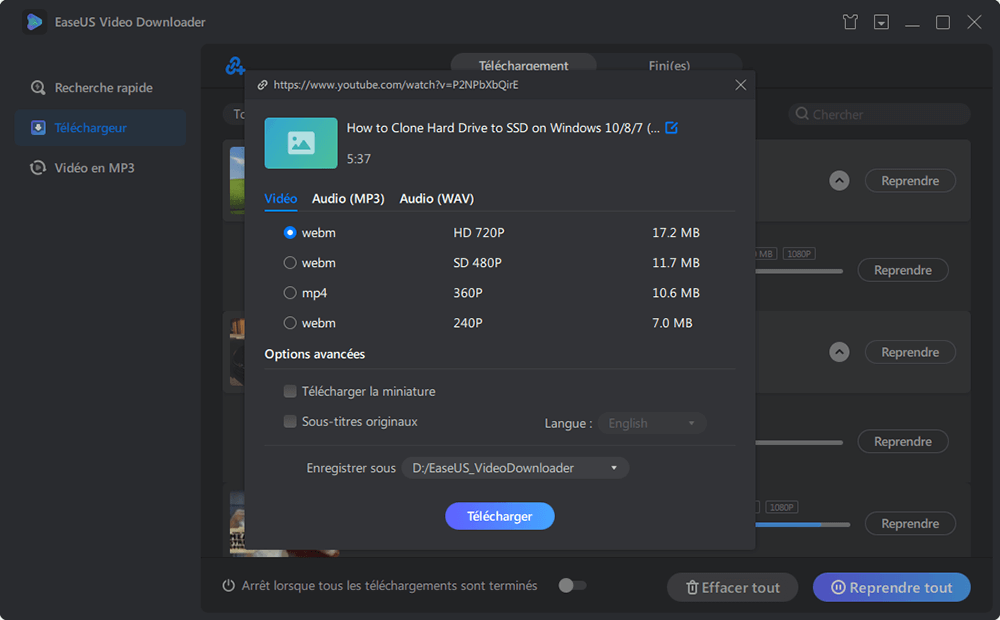
Étape 4. Attendez que le processus de téléchargement soit terminé. Ensuite, vous pouvez consulter la vidéo en cliquant sur « Ouvrir ».
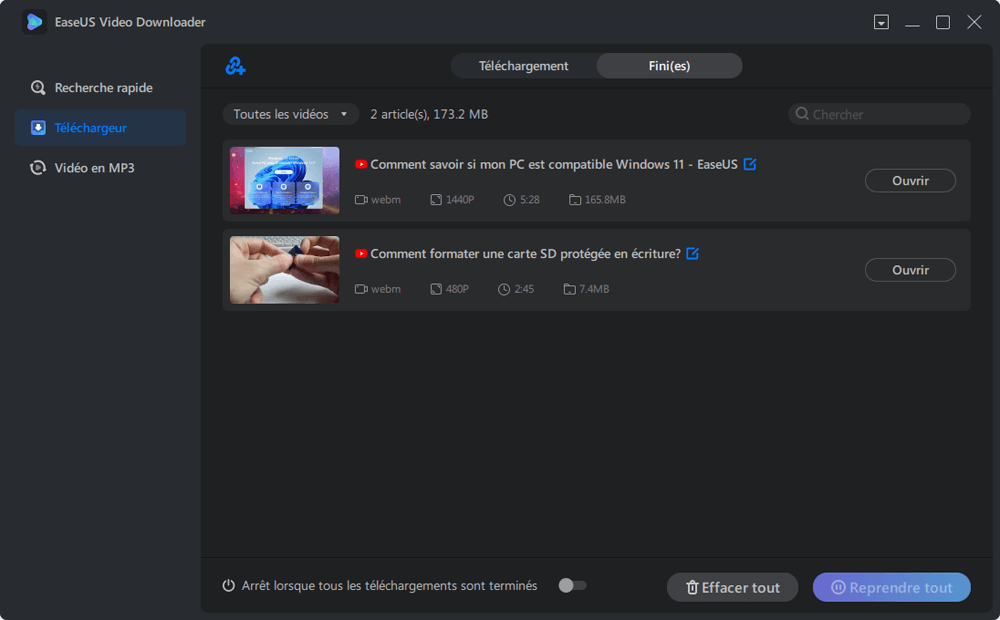
Avis de non-responsabilité: EaseUS ne recommande pas de sauvegarder tout contenu protégé par le copyright de YouTube à des objectifs commerciales ou autres intentions illégales. Avant de télécharger les vidéos, vous feriez mieux de vérifier si le téléchargement de vidéos YouTube est légal.
Partie 2. Comment télécharger YouTube en 1080p MP4 avec un navigateur
Il est également conseillé d'obtenir des vidéos de YouTube en utilisant l'une des extensions de navigateur. Une extension de navigateur vous permet d'effectuer des opérations sans quitter le site YouTube et vous évite de copier l'URL de la vidéo. Vous pouvez facilement télécharger les vidéos YouTube en 1080p MP4 en cliquant sur le bouton de téléchargement proposé par l'extension.
La plupart d'entre elles fonctionnent de manière assez similaire. Ici, je vais prendre l'une d'entre elles comme exemple :
Étape 1. Ajoutez l'extension de téléchargeur vidéo YouTube à votre navigateur, par exemple Chrome.
Étape 2. Redémarrez le navigateur et allez sur YouTube.
Étape 3. Recherchez, puis lisez la vidéo que vous souhaitez télécharger.
Étape 4. Vous verrez un bouton "Télécharger" sous la vidéo. Cliquez sur l'icône "Plus" située à côté et choisissez la qualité 1080p à télécharger. Si vous ne voyez pas le bouton, cliquez sur l'icône d'extension dans la barre d'outils du navigateur, puis choisissez l'option 1080p MP4 pour enregistrer.
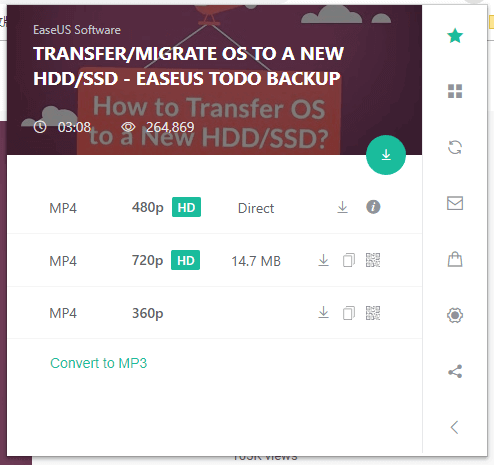
Partie 3. Comment convertir YouTube en 1080p MP4 en ligne
Si vous ne voulez rien télécharger, que ce soit un programme ou une extension, l'utilisation d'un téléchargeur de vidéos en ligne est probablement votre choix préférable. Cependant, en plus des défauts mentionnés ci-dessus, comme le fait d'être rempli de publicités et de redirections, il existe d'autres inconvénients. Par exemple, certains d'entre eux peuvent échouer à analyser l'adresse de la vidéo pour obtenir la ressource vidéo. D'autres peuvent être assez lents et prendre beaucoup de temps à télécharger une vidéo.
Si vous préférez toujours un tel outil, vous pouvez effectuer une recherche sur Internet et trouver celui auquel vous faites confiance et l'appliquez.
Conclusion
Avec les méthodes ci-dessus, vous pouvez non seulement télécharger des vidéos YouTube en MP4 en 1080p mais aussi les enregistrer dans d'autres qualités comme 8K et 4K, tant que la source vidéo le permet. La prochaine fois que vous voulez enregistrer des vidéos à partir d'autres sites, ces conseils sont également applicables pour capturer la vidéo dont vous avez besoin.
Télécharger pour Win
100% Sécurisé
Télécharger pour Mac
100% Sécurisé
Avertissement :
Le téléchargement de vidéos en ligne peut enfreindre les règles de la plateforme et les lois sur les droits d'auteur. Assurez-vous que vous disposez des droits sur la vidéo, d'une licence pour la télécharger ou de l'autorisation du détenteur des droits.